暗黑破壞神 IV 是暴雪娛樂開發和發行的全新動作角色扮演遊戲,是暗黑破壞神系列的第四部主要作品。雖然該遊戲獲得了正面評價,但一些玩家報告遇到了阻礙他們遊戲體驗的令人沮喪的問題。
玩家最常見的問題之一是啟動遊戲時出現黑屏問題。此問題導致玩家卡在沒有聲音的黑屏上,從而無法玩遊戲。幸運的是,全面的故障排除指南提供了解決黑屏問題的分步解決方案。
除了黑屏問題外,一些玩家還報告了退出遊戲的困難。這些問題也可以通過以下特定步驟解決。通過解決這些問題,玩家可以享受暗黑破壞神 4 的完整體驗,而 Capcom 可以繼續為所有人提供卓越的遊戲體驗。

頁面內容
修復:暗黑破壞神4啟動後黑屏
由於PC配置與遊戲系統要求的兼容性問題,可能會出現暗黑破壞神4黑屏。同時,過時的圖形驅動程序、丟失或損壞的遊戲文件、過時的遊戲版本、DirectX 問題、覆蓋應用程序問題、更高的遊戲內圖形設置等都可能導致遊戲啟動時出現黑屏問題。
值得一提的是從上述鏈接檢查遊戲的系統要求,以確保您的計算機上沒有出現兼容性問題。
s
1。檢查顯卡驅動程序更新
檢查您 PC 上的顯卡驅動程序更新,是否已過時。有時,過時的 GPU 驅動程序版本或損壞的驅動程序會導致多個問題。它還將幫助您修復與遊戲或應用程序相關的黑屏問題。為此:
按 Windows + X 鍵打開快速鏈接菜單。現在,點擊列表中的設備管理器 > 雙擊顯示適配器。 右鍵點擊您正在使用的專用顯卡。
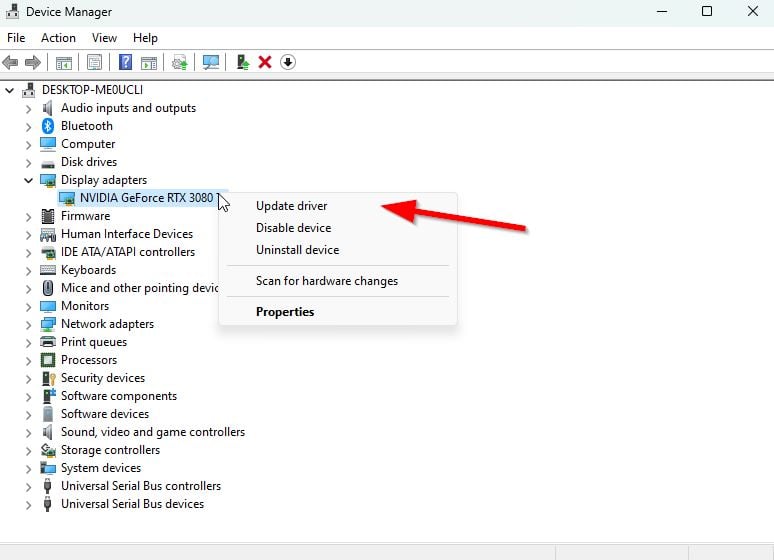
接下來,選擇更新驅動程序 > 選擇自動搜索驅動程序。如果有可用更新,系統將自動下載並安裝它。完成後,重新啟動計算機以應用更改。
2。以管理員身份運行遊戲
為避免用戶帳戶控制權限問題,請以管理員身份運行遊戲 exe 文件。如果您還在 PC 上以管理員身份運行 battle.net 客戶端,那將是最好的。為此:
右鍵單擊您 PC 上的暗黑破壞神 4 exe 快捷方式文件。現在,選擇屬性 >點擊兼容性標籤。
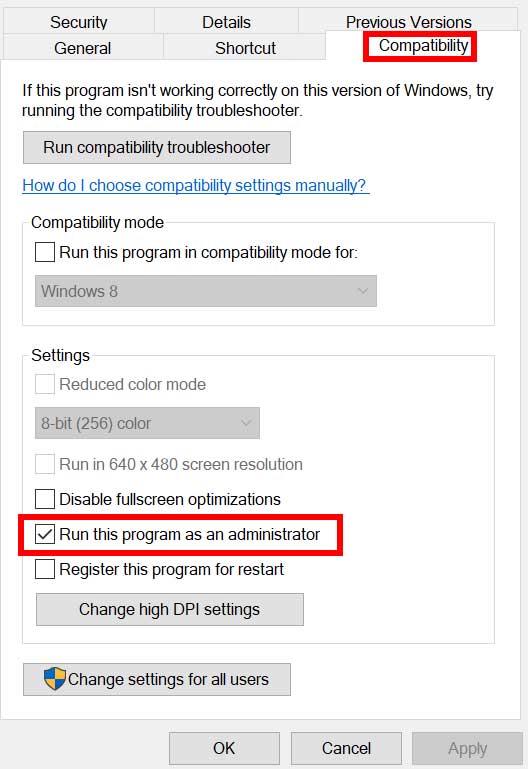
確保點擊以管理員身份運行此程序複選框以選中它。點擊應用並選擇確定以保存更改。
4。更新暗黑破壞神 4
強烈建議您按照以下步驟檢查 PC 上的遊戲更新,以確保沒有過時的遊戲版本。有時,過時的遊戲補丁版本問題可能會導致您端發生多次沖突,從而嚴重影響遊戲啟動或遊戲體驗。為此:
打開Battle.net(暴雪)啟動器> 點擊左上角的暴雪標誌。前往設置 >點擊遊戲安裝/更新。向下滾動到頁面底部 > 點擊應用最新更新並下載最近玩過的遊戲的未來補丁數據。以啟用它。現在,點擊完成以保存更改 > 重新啟動 Battle.net 啟動器以應用更改。它應該會自動將游戲更新到可用版本。
5。檢查系統資源
如果遊戲加載緩慢或啟動時間過長,請按照以下步驟在您的 PC 上啟動暗黑破壞神 4 遊戲後檢查系統資源,檢查 RAM 或 CPU使用率是否變高。
按 Ctrl + Shift + Esc 鍵打開任務管理器。點擊進程標籤 > 選擇您要關閉的任務。
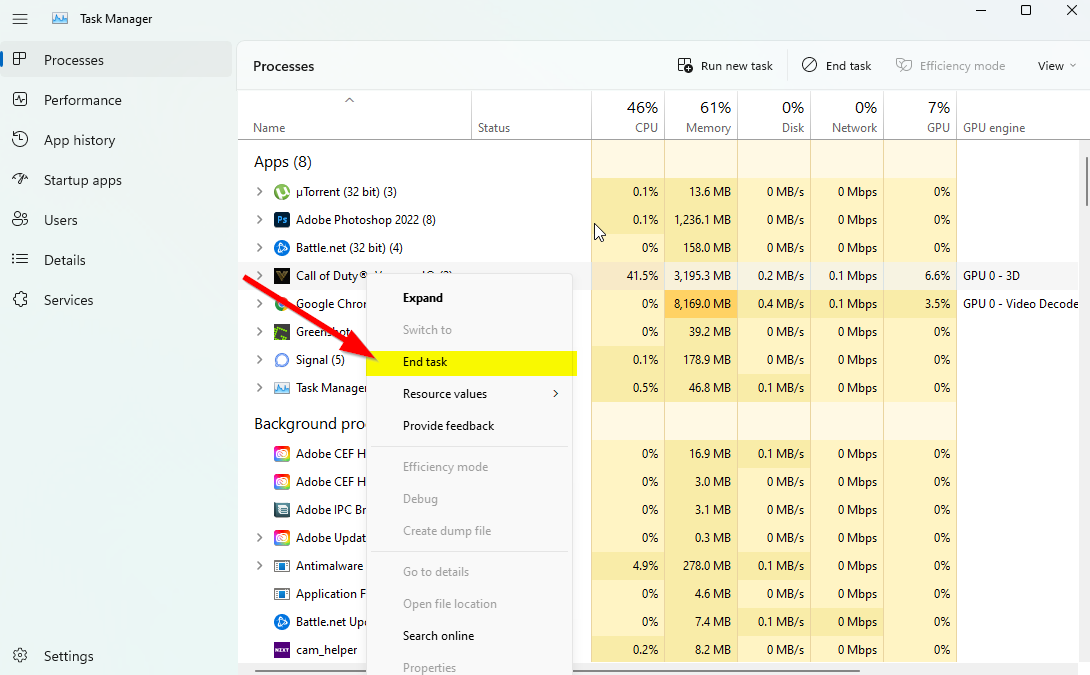
選擇後,點擊結束任務。確保分別執行每個任務的步驟。完成後,重新啟動計算機以立即更改效果。
6。禁用疊加應用程序
由於某些疊加程序,暴雪遊戲可能會崩潰或出現黑屏。疊加層存在於各種程序中,可以在另一個程序之上顯示信息。許多語音程序默認啟用此功能,允許玩家在玩遊戲時看到誰在說話。
要解決此問題,請將帶有覆蓋的程序更新到最新版本。如果更新程序沒有幫助,請嘗試禁用或卸載它。如果這解決了崩潰問題,請聯繫該程序的支持部分以獲得進一步的幫助。
可能導致問題的疊加程序的一些示例包括 Airfoil、EVGA Precision、Mumble、Taksi、NZXT CAM、Dxtory、 MSI Afterburner、RadeonPro、XFire 和 Discord。
7.檢查 Windows 更新
您的 Windows 操作系統版本在一段時間內變得過時的可能性也很高。在那種情況下,除了錯誤或穩定性問題外,您的遊戲性能會受到很大影響。因此,最好檢查 Windows 更新並安裝最新版本(如果可用)。為此:
按 Windows + I 鍵打開 Windows 設置 菜單。接下來,點擊更新和安全 > 在Windows 更新 部分下選擇檢查更新。
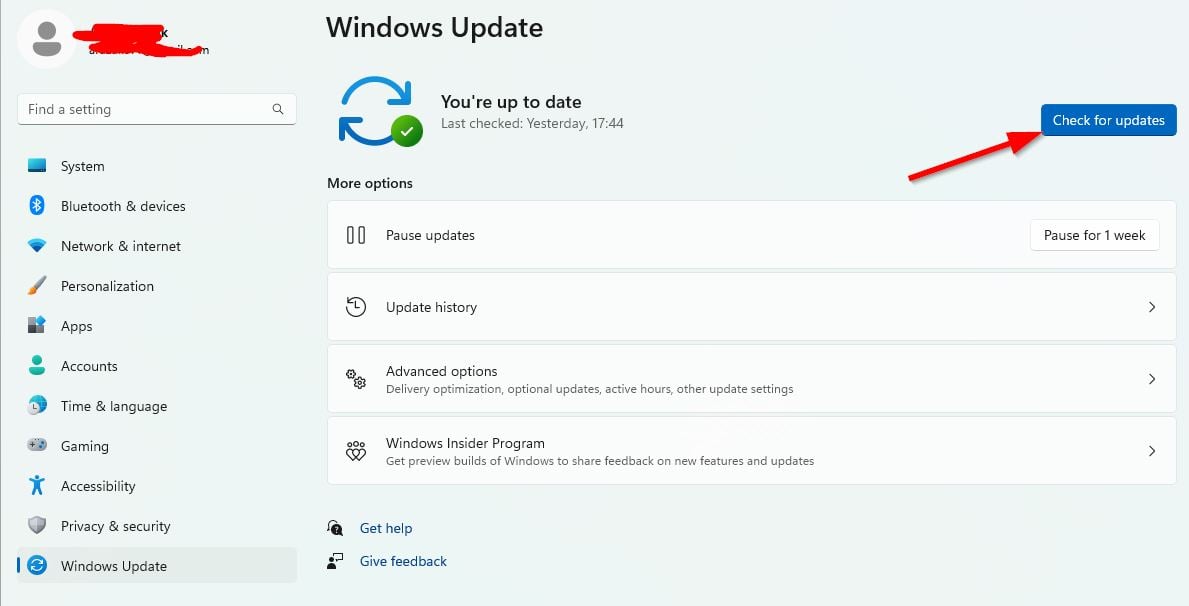
如果有可用更新,請選擇下載並安裝。等待一段時間,直到更新完成。最後,重新啟動您的 PC 以立即應用更改。
8.降低遊戲內圖形設置
.parallax-ad-container{position:relative;width:100%;height:320px;margin:0 auto;overflow:hidden}.parallax-ad{position:absolute!important;頂部:0!重要;左:0!重要;寬度:100%!重要;高度:100%!重要;邊框:0!重要;邊距:0!重要;填充:0!重要;剪輯:矩形(0, auto,auto,0)!important}.parallax-ad>iframe{position:fixed;top:130px;height:100%;transform:translateX(-50%);margin-left:0!important}.ad-label {font-family:Arial,Helvetica,sans-serif;font-size:.875rem;color:#8d969e;text-align:center;padding:1rem 1rem 0 1rem}
嘗試降低遊戲菜單中的遊戲內圖形設置以檢查是否有幫助。禁用垂直同步、陰影效果和抗鋸齒,並嘗試為遊戲運行較低的顯示分辨率以修復與黑屏相關的問題。
9.更新 DirectX
有時,過時或缺失的 DirectX 版本會導致遊戲啟動或遊戲過程出現多個問題。您應該嘗試按照以下步驟進行更新。
前往 此 Microsoft 鏈接 在您的 PC 上下載 DirectX 最終用戶運行時 Web 安裝程序。接下來,手動安裝或更新 DirectX 版本。完成後,重新啟動計算機以應用更改。
10。按 ALT+TAB 組合鍵
一些受影響的 PC 用戶提到,通過按 ALT + TAB 組合鍵,他們可以在 PC 上打開的程序之間切換。所以,一直按住ALT+TAB鍵在程序之間切換,然後返回運行遊戲查看問題是否已經解決。它將顯示模式從全屏更改為窗口模式,然後再更改為全屏模式,可以解決黑屏問題。
11.嘗試禁用其他疊加應用
一些流行的應用似乎有一個疊加程序,該程序最終可能會在後台運行並導致遊戲性能甚至啟動問題。您應該按照以下步驟關閉它們以解決問題:
禁用 Discord 覆蓋
啟動 Discord 應用 > 點擊在底部的齒輪圖標上。點擊應用設置下的覆蓋>打開啟用遊戲內覆蓋。點擊遊戲標籤 > 選擇暗黑破壞神 4。最後,關閉啟用遊戲內覆蓋開關。確保重新啟動您的 PC 以應用更改。
禁用 Xbox Game Bar:
按 Windows + I 鍵打開 Windows 設置。點擊遊戲 >轉到遊戲欄 >關閉使用遊戲欄錄製遊戲剪輯、屏幕截圖和廣播選項。
如果萬一找不到遊戲欄選項,請從 Windows 設置菜單中搜索它。
禁用 Nvidia GeForce Experience Overlay:
啟動 Nvidia GeForce Experience 應用 > 前往設置。點擊常規標籤>禁用遊戲內疊加選項。最後,重新啟動 PC 以應用更改並重新啟動遊戲。
另外,請記住,您應該始終禁用一些其他疊加應用,例如 MSI Afterburner、Rivatuner、RGB 軟件或任何其他在後台運行的第三方疊加應用。
12.重新安裝 Microsoft Visual C++ 運行時
確保在您的計算機上重新安裝 Microsoft Visual C++ 運行時以完全修復多個遊戲問題或錯誤。為此:
按鍵盤上的 Windows 鍵打開“開始”菜單。
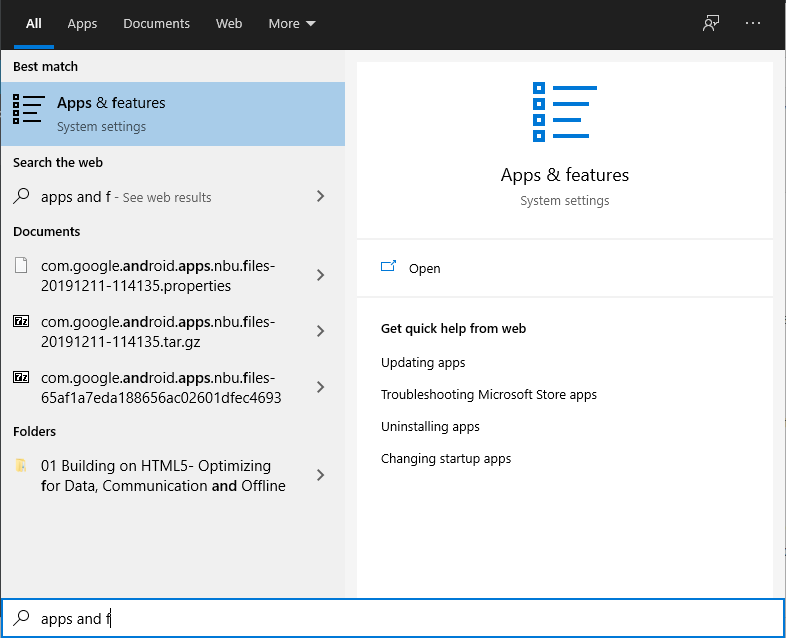
鍵入應用和功能,然後從搜索結果中點擊它。現在,在列表中找到 Microsoft Visual C++ 程序。
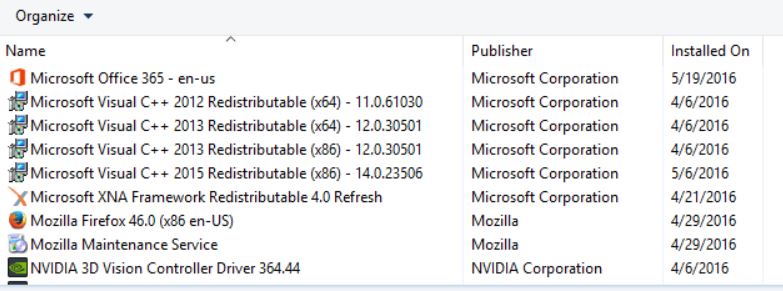
選擇每個程序並點擊卸載。訪問Microsoft 官方網站並下載最新的 Microsoft Visual C++ Runtime。完成後,將其安裝到您的計算機上,然後重新啟動系統以更改效果。
13。驗證遊戲文件並修復
損壞或損壞的遊戲文件可能會導致遊戲問題和錯誤。要解決此問題,您可以更新遊戲或使用修復工具:
在使用修復工具之前檢查遊戲更新。為此,請打開 Battle.net 桌面應用程序,單擊要修復的遊戲,然後單擊“播放”按鈕旁邊的齒輪。然後,選擇“檢查更新”。如果您的遊戲是最新的並且問題仍然存在,請使用修復工具。為此,請單擊“播放”按鈕旁邊的齒輪,然後選擇“掃描並修復”。然後,單擊“開始掃描”並等待修復過程完成。
按照這些步驟,您可以修復由損壞或損壞的遊戲文件引起的任何問題,確保您的遊戲順利運行,沒有任何錯誤或故障
就是這樣,伙計們。我們希望本指南對您有所幫助。如需進一步查詢,您可以在下方發表評論。